QStack在3.2.0之后的版本,开始支持物理服务器产品的管理。目前,系统提供对接代理商和自生产资源两种模式,进行物理服务器产品的资源管理。
对接代理商资源采用API对接的方式进行产品资源的同步,操作步骤按“添加API” -> “同步资源” -> “品牌设置”的顺序进操作。
具体的操作方式请参考API管理的相关文档。
自生产资源需要以手动的方式进行品牌的创建与管理,具体操作方式请参考品牌管理的相关文档。
系统支持通过自动化接口,与服务器中控系统进行对接,实现服务器的自动化管理。
目前自动化接口仅支持与CloudInstall裸金属自动化管理系统的对接,未来实现与更多第三方系统的对接,建立更加完善的生态。
后台点击“产品”->”物理服务器”->”自动化接口”,进入”自动化接口“管理页面。当前页面可以查看目前已经添加的自动化接口。
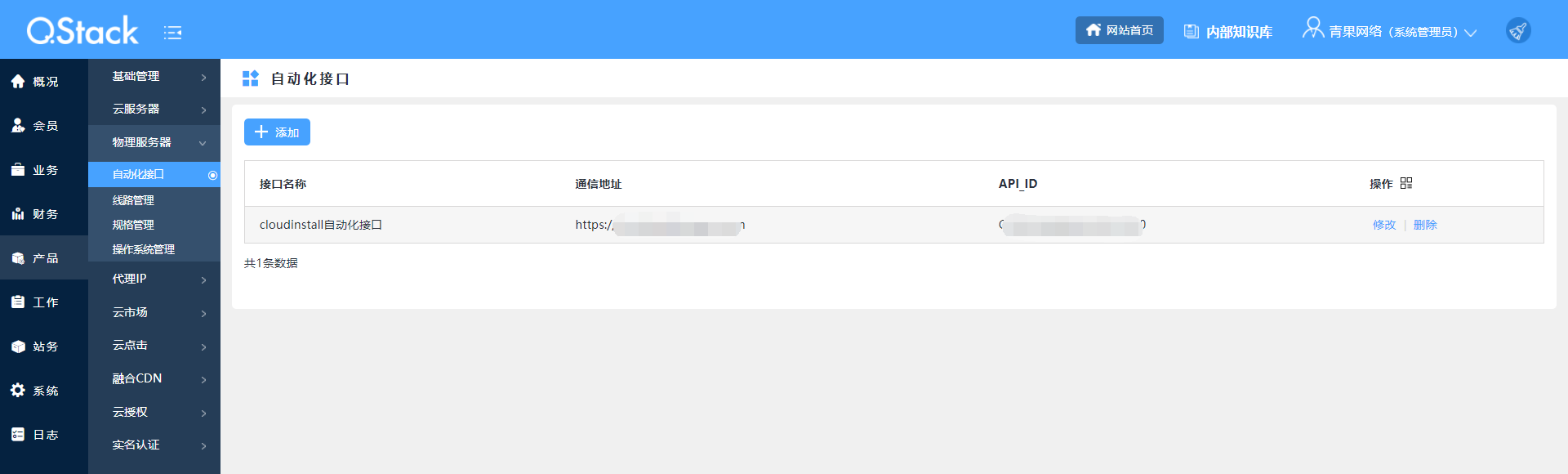
在”自动化接口“页面,点击“+添加”可以添加新的自动化接口。
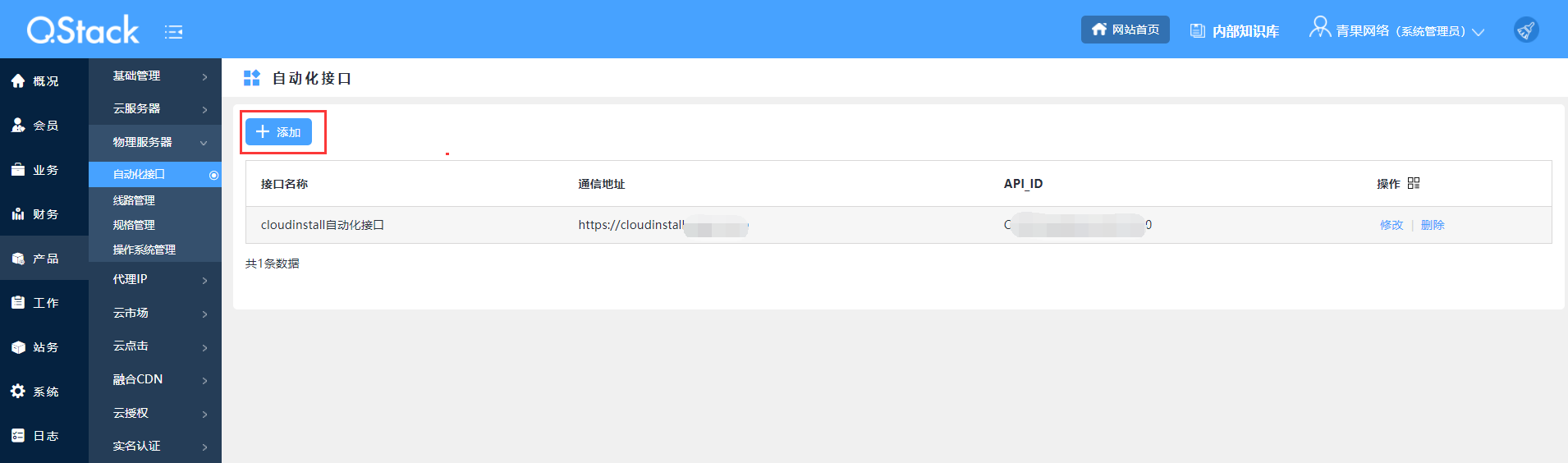
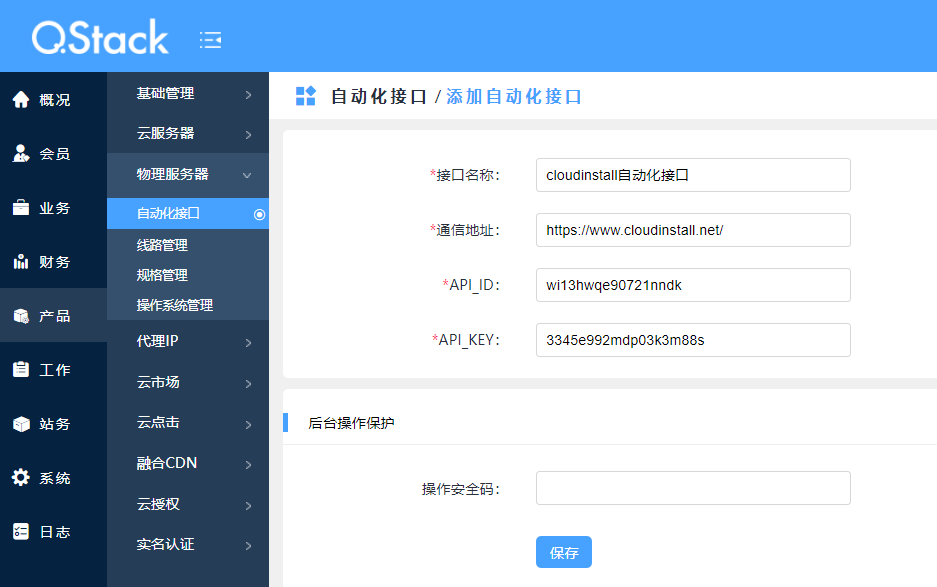
表单信息说明:
【接口名称】:接口的名字,这个仅做本系统记录使用,不需要跟CloudInstall系统对应。
【通讯地址】:CloudInstall系统的网址。
【API_ID】与【API_KEY】:由CloudInstall系统生成,用于验证用户身份的合法性。具体获取方式查看CloudInstall白名单设置。
注意:如果CloudInstall系统对APP_ID设置了白名单IP,那么服务器IP需要在白名单内,数据才可以正常对接。
后台点击“产品”->“物理服务器”->“线路管理”,进入”线路管理“页面。当前页面可以查看目前已经添加的线路信息。
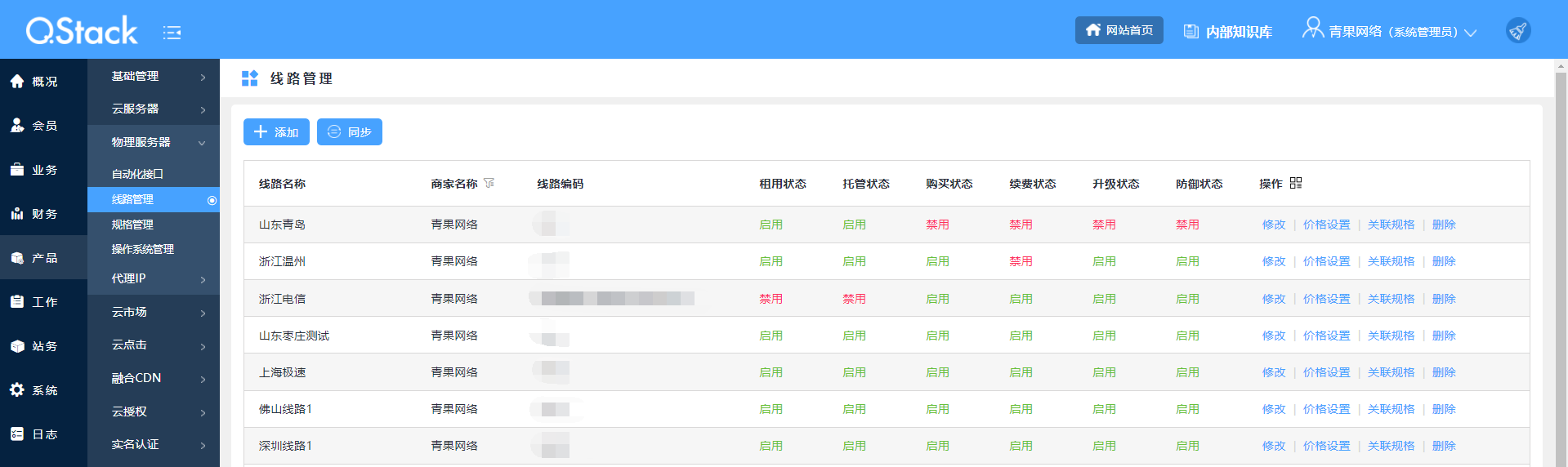
在”线路管理“页面,点击“+添加”可以添加新的线路。
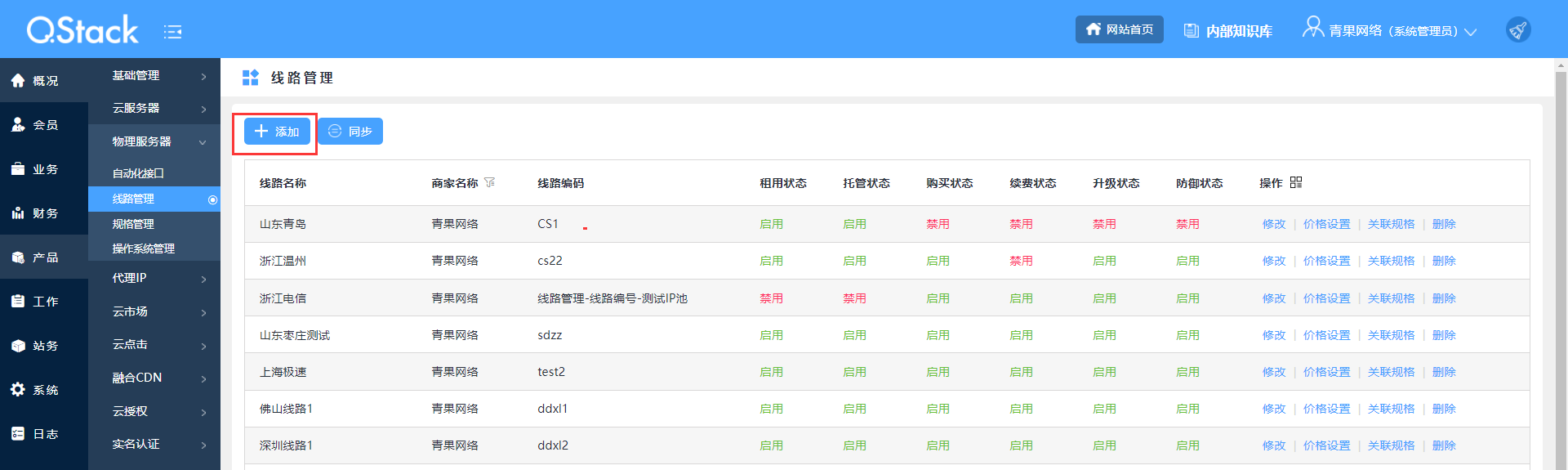
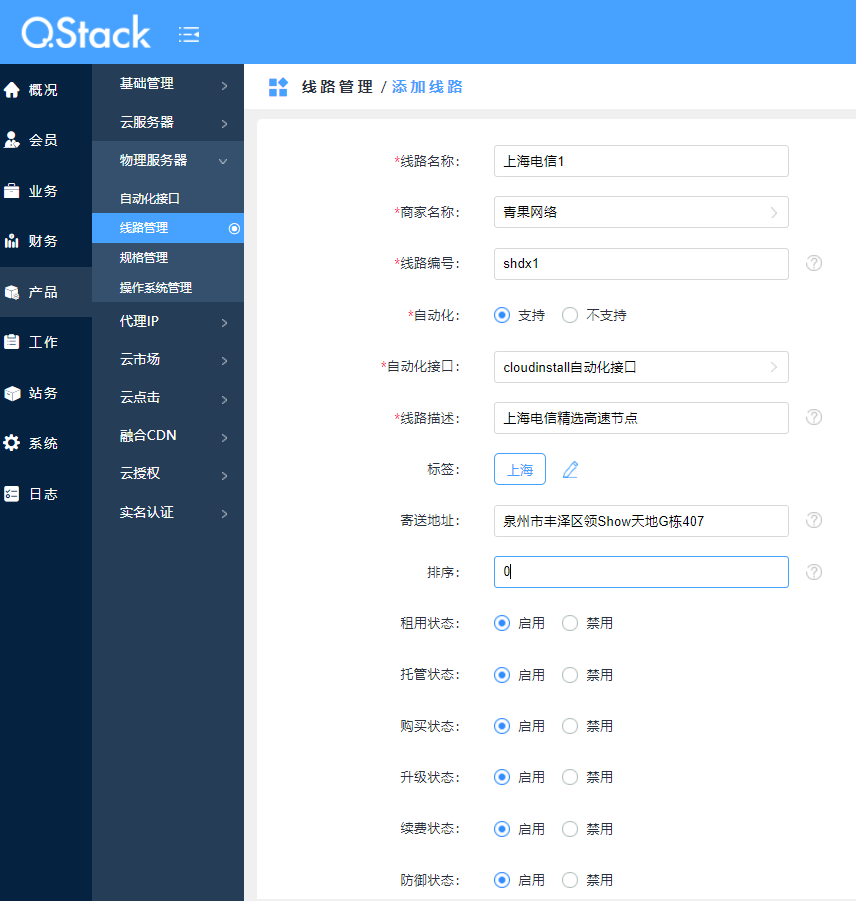
表单信息说明:
【线路名称】:前台显示的销售线路的名称
【商家名称】:选择该线路提供的商家,商家是在品牌设置的时候创建的。
【线路编号】:线路的编号,不可重复。对接CloudInstall的时候,这个线路编号的值需要跟CloudInstall里对应的线路编号值一致。
【自动化】:对接CloudInstall时,选择【支持】;手动管理时,选择【不支持】。
【自动化接口】:选择我们在之前配置好的接口,系统是支持同时对接多个接口的,选择的时候注意不要选错。
【线路描述】:线路描述用于前台显示,当鼠标悬浮在当前线路时,会显示线路描述里填写的信息。
【标签】:用于给线路增加区域归属,非必填项。
【邮寄地址】:邮寄地址仅在该线路被用于托管业务时生效,用于让客户购买托管业务时,提示服务器的邮寄地址。
【排序】:用于调整多个线路的排列顺序,数字越小,线路越靠前。该数值没填写时,默认为0。
【状态说明】:
在QStack中,物理服务器产品的售价 = (线路费用 + 规格费用)* 品牌计价比例。完整的价格计算方式,请查看后文的价格计算方式。
品牌计价比例在 “品牌管理” -> “开通设置” 里面进行配置,默认是100%。详细的操作可以查看《QStack产品对接管理》
在”线路管理“页面,点击“价格设置”,可以进入对应线路的线路价格设置页面。
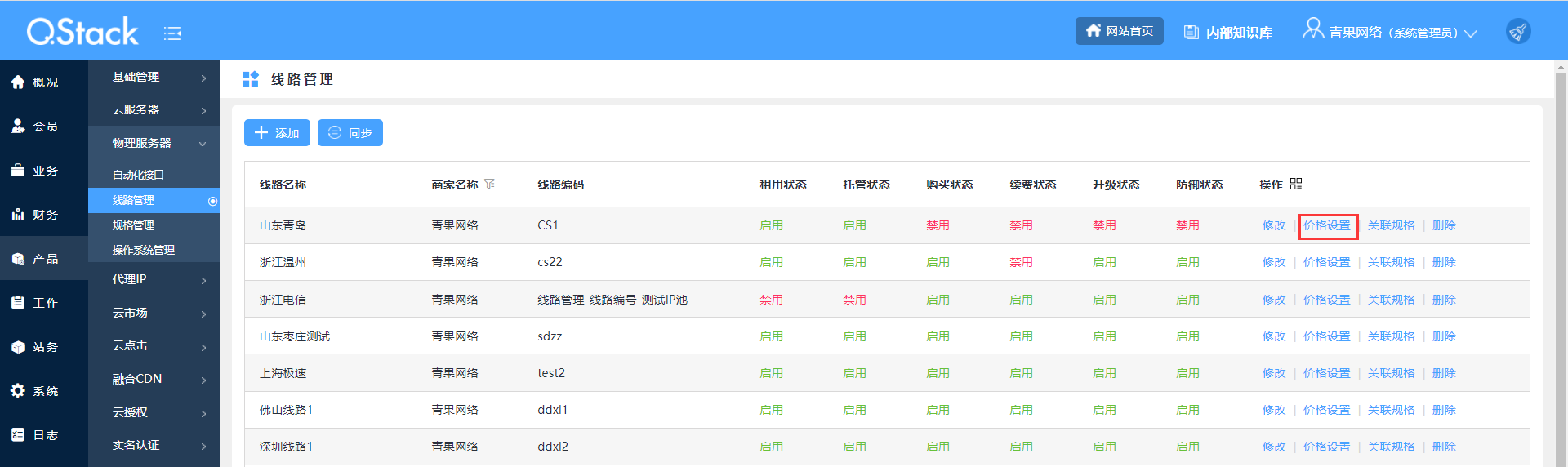
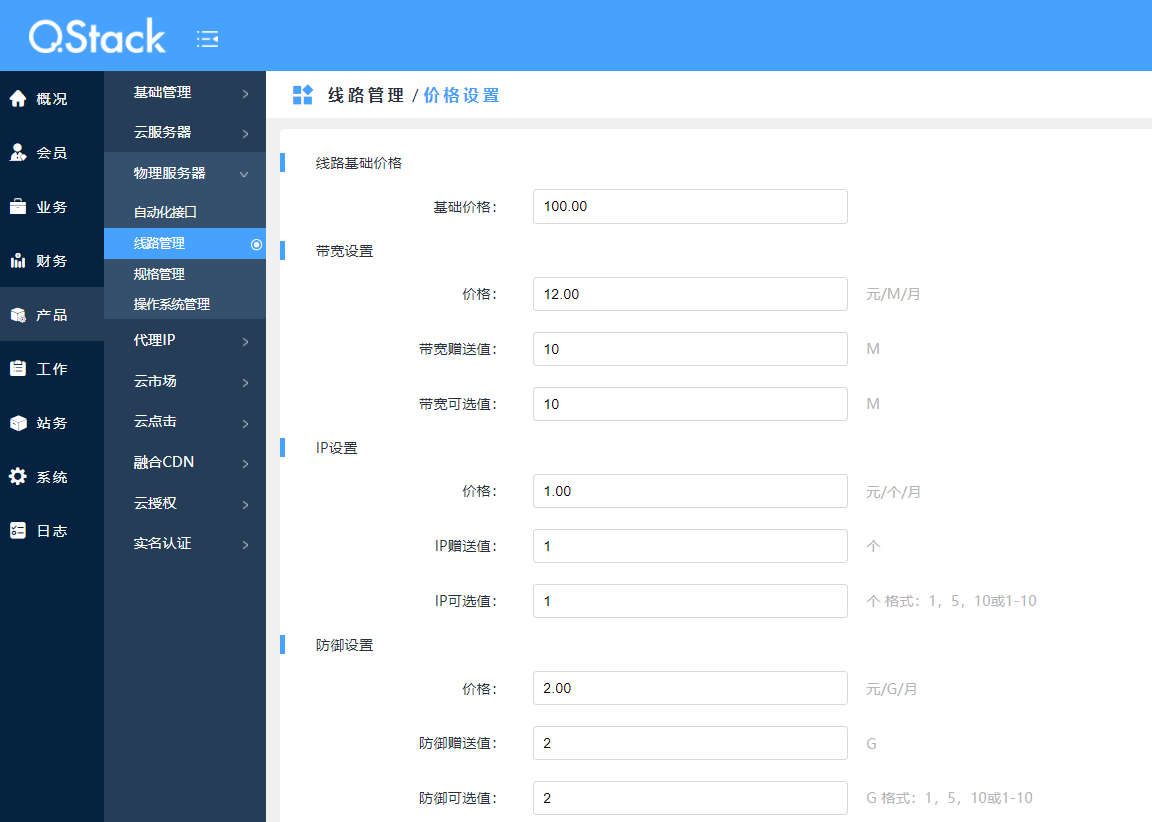
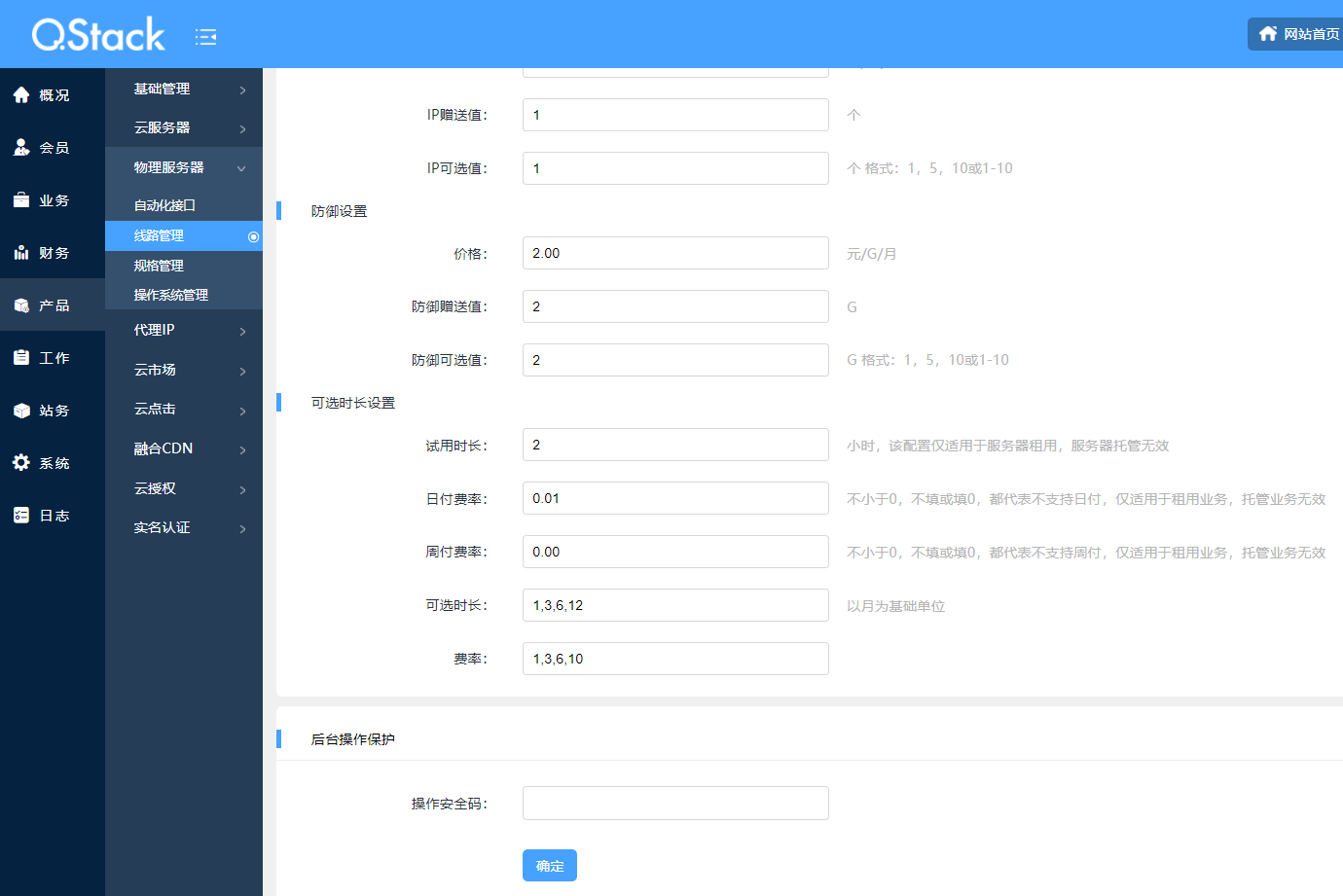
表单信息说明:
【线路基础价格】:线路的基础费用。通常是填写本线路一个月的基础费用,也有特殊情况,这里不展开讨论。
【带宽设置】:
【IP设置】:
【防御设置】:
注意:所有的可选值的填写格式,都有两种。以下以带宽可选值为例:
- 多个数字,用”,“分隔,表示可选项。如:1,3,5,7。表示购买的时候的可选择项1M,3M,5M,7M的带宽。
- 两个数字,用”-“分隔,表示可选区间,区间间隔为1。如:1-5。表示购买的时候的可选择项1M,2M,3M,4M,5M的带宽。
【可选时长设置】:
有关费率以及完整的价格计算方式,请查看后文的价格计算方式。
QStack 3.2.2 版本之后增加了整机柜托管独立定价的功能,线路可以单独设置整机柜托管的价格体系。
在”线路管理“ -> ”价格设置“页面,新增加了”单服务器价格设置“/”整机柜价格设置“的页面标签。默认原来的线路价格,都属于单服务器价格,整机柜价格默认是禁用状态。
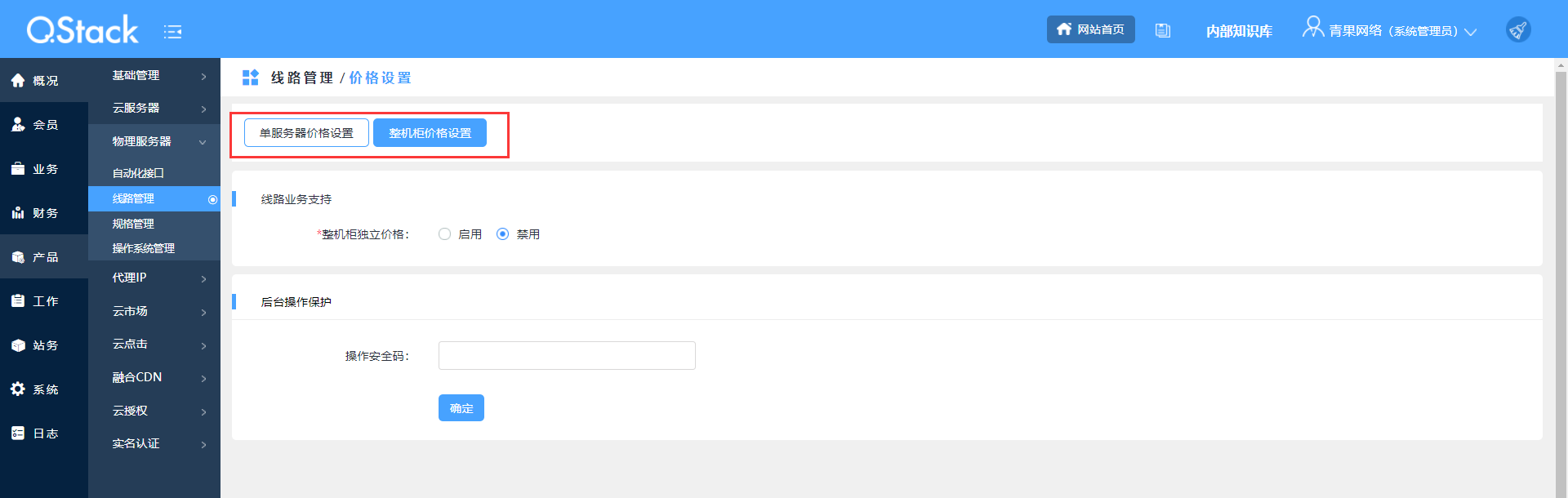
点击”启用“之后,会新增一组完整的价格设置,这个价格的格式和单服务器价格格式完全一致。整机柜的价格仅在托管服务器时选择的规格是整机柜规格的时候生效,单服务器的规格还是使用原来的价格体系。
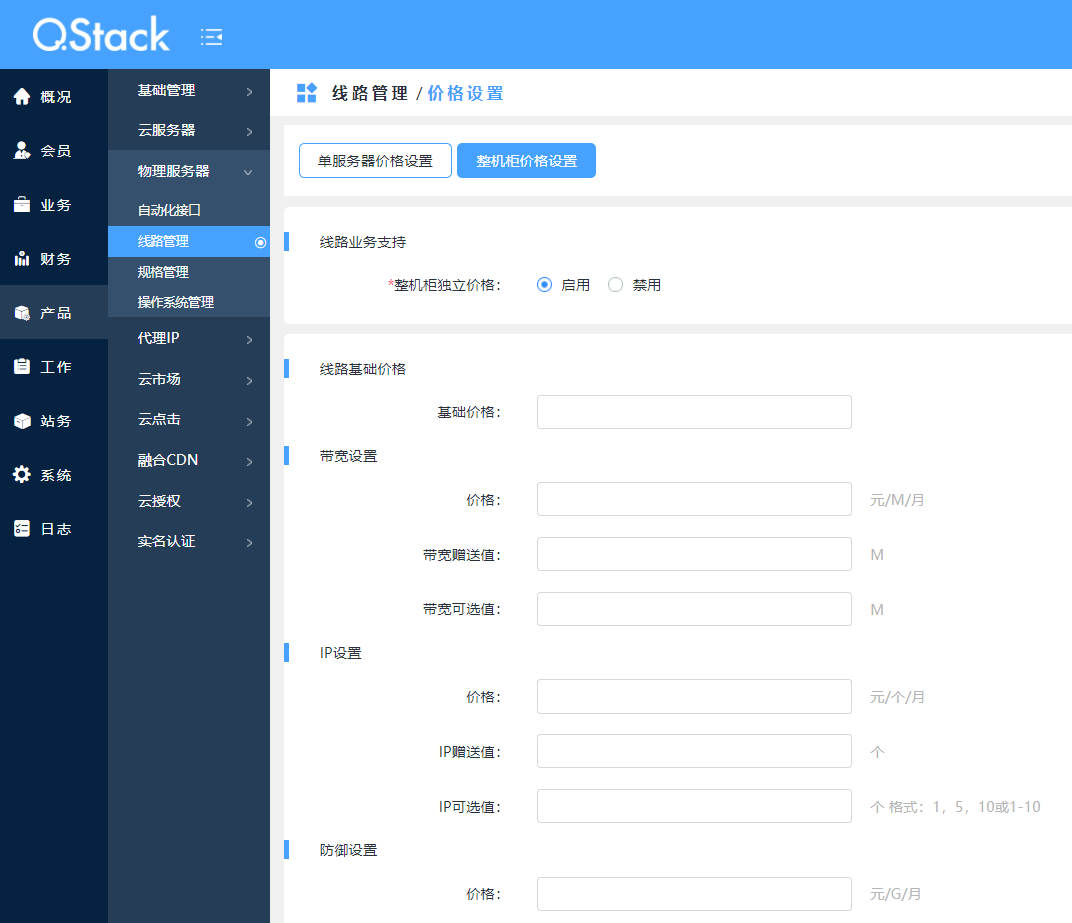
后台点击“产品”->”物理服务器”->”规格管理”,进入”规格管理“页面。当前页面可以查看目前已经添加的规格。
物理服务器的规格分为租用规格和托管规格,在页面内点击标签可以进行管理页的切换。
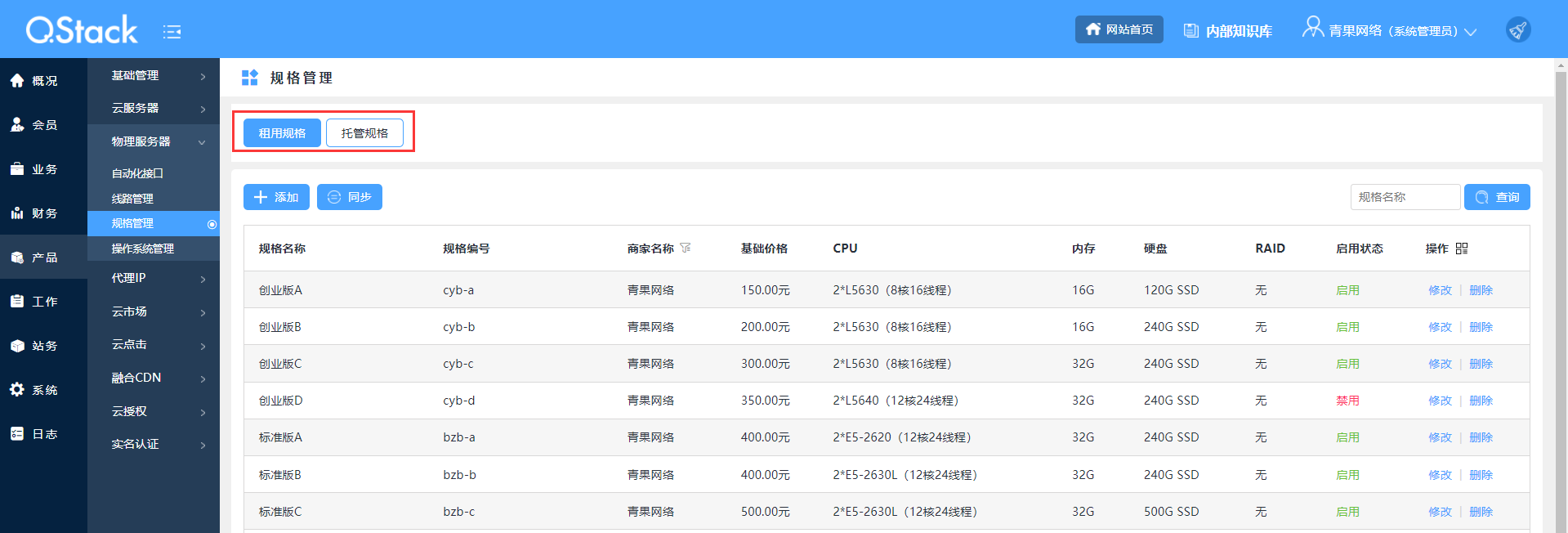
在”规格管理“页面,点击“+添加”,可以添加新的规格。
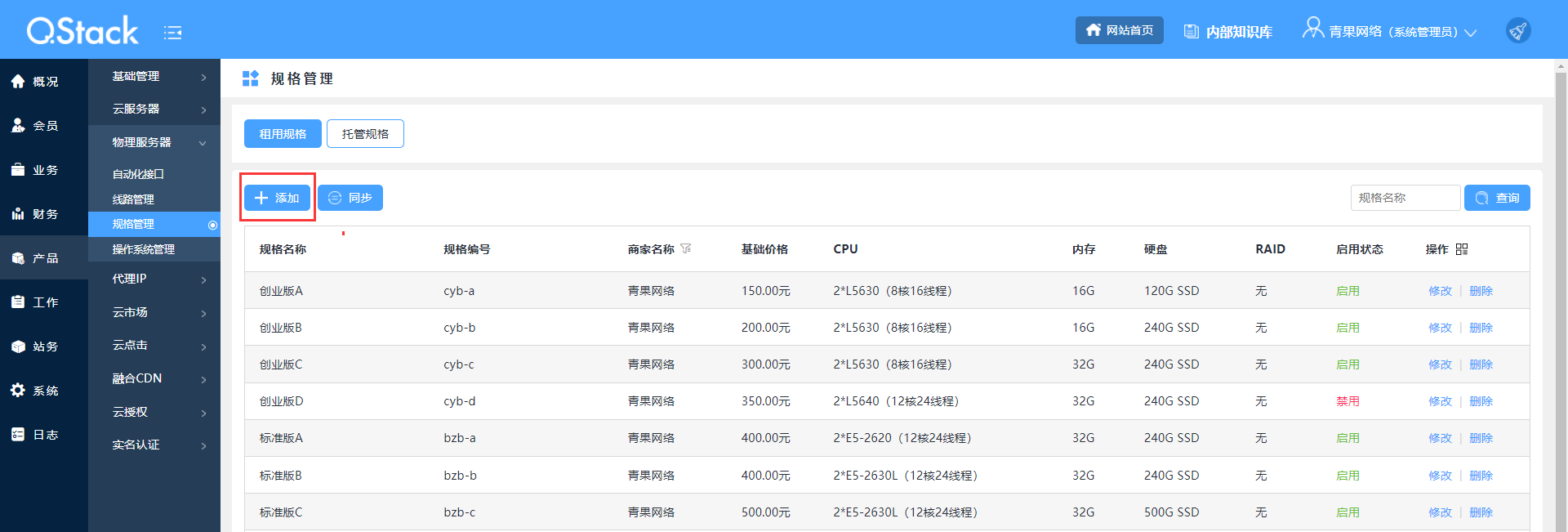
租用规格和托管规格在操作上类似,这里以租用规格为例:
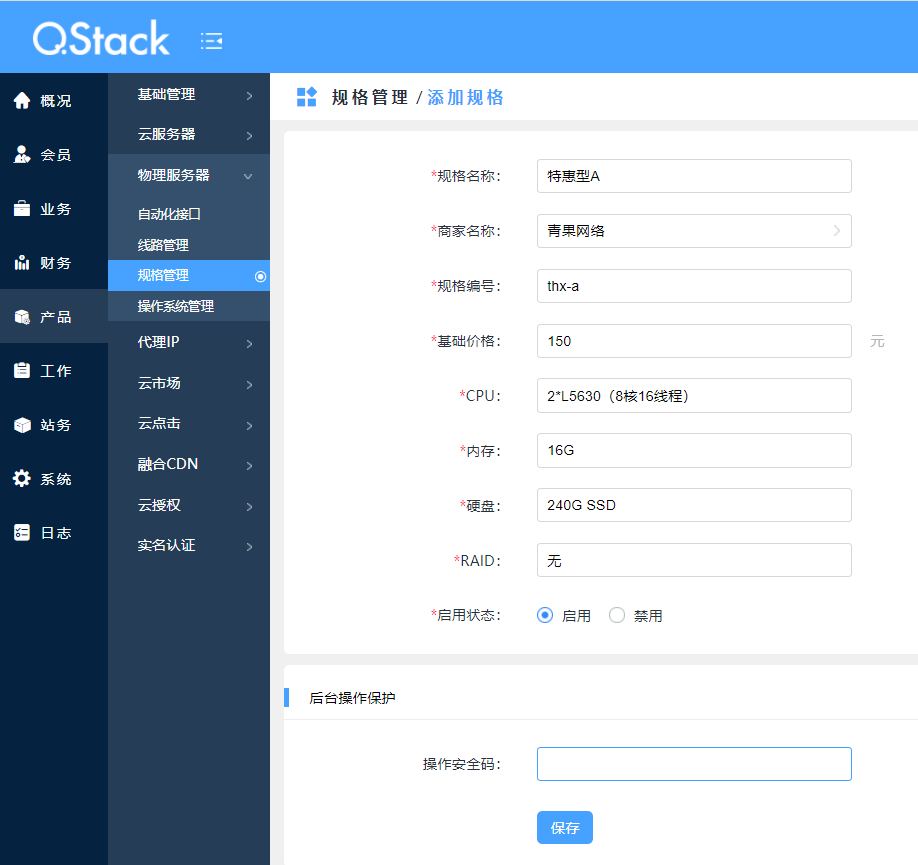
表单信息说明:
【规格名称】:规格的名称,用于前端购买时的规格显示。
【商家名称】:选择支持当前规格的商家。之后关联规格的时候,只有与之相同的商家线路才允许关联该规格。
【规格编号】:填写规格的编号,编号不可重复。对接CloudInstall的时候,这个规格编号的值需要跟CloudInstall里对应的规格编号值一致。
【基础价格】:本规格的价格。规格价格与线路价格组成最终的价格。
【机器配置】:CPU/内存/硬盘和RAID,都只做信息展示,没有单位,支持填写数字或文本,用于前台购买服务器时的规格显示。
【启用状态】:禁用状态的规格,将无法在前台进行显示和购买。
托管规格在管理上和租用规格接近,只是机器配置从CPU、内存、硬盘换成了电源和U数。另外,增加了一个托管类型,可以选择是单服务器或者是整机柜。
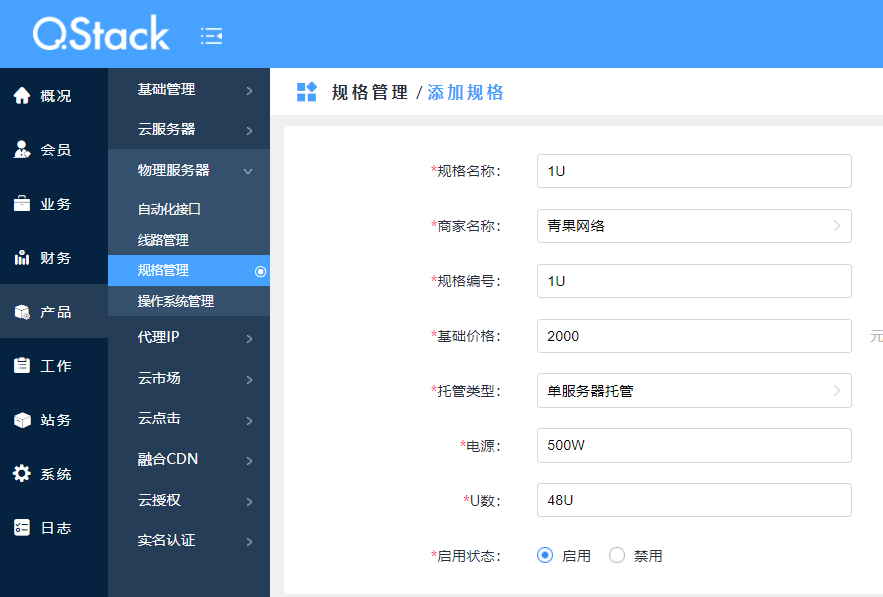
在“线路管理”页面,点击“关联规格”可以为对应的线路管理规格。
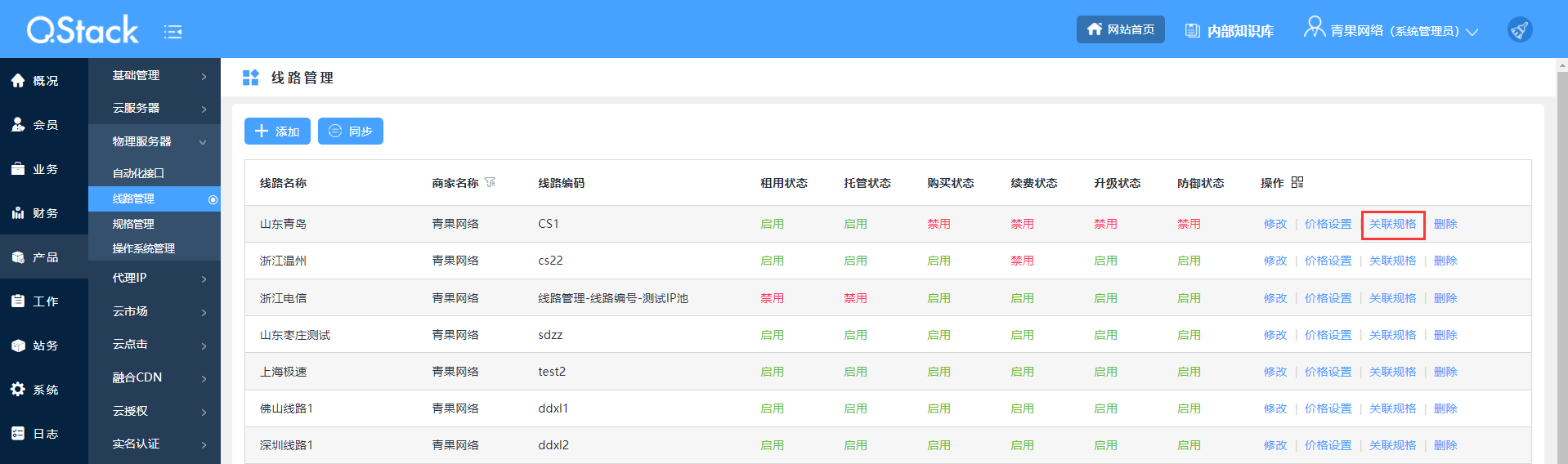
在关联规格时,租用规格和托管规格是独立管理的,可以通过标签页进行切换管理。两种规格的操作方式一致,这里仅以租用规格为例。
在“关联规格“页面,点击绑定,可以进行规格绑定设置。

在弹出的窗口中,选择该线路支持的规格,然后点击”确定“进行保存。
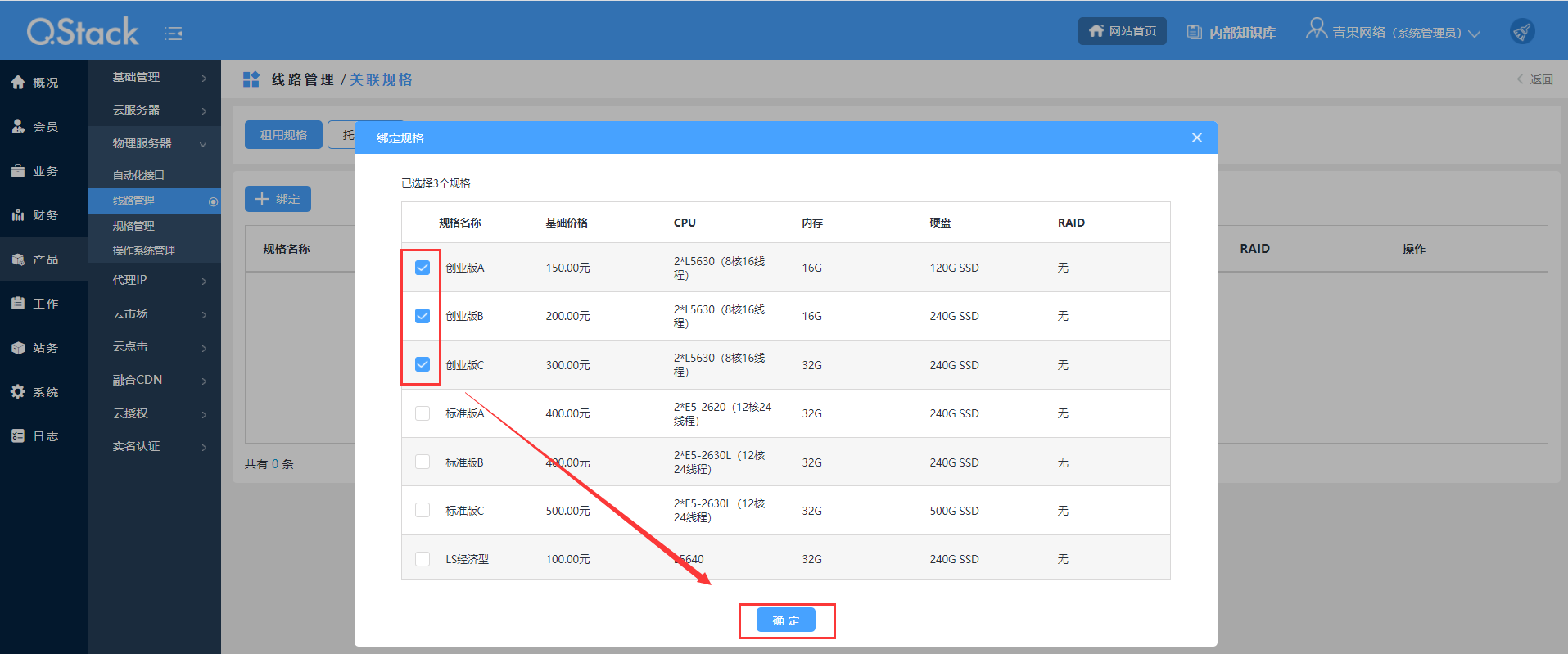
在列表中看到的规格,就是关联成功的规格。如果有不需要的规格可以点击移除将关联关系移除。
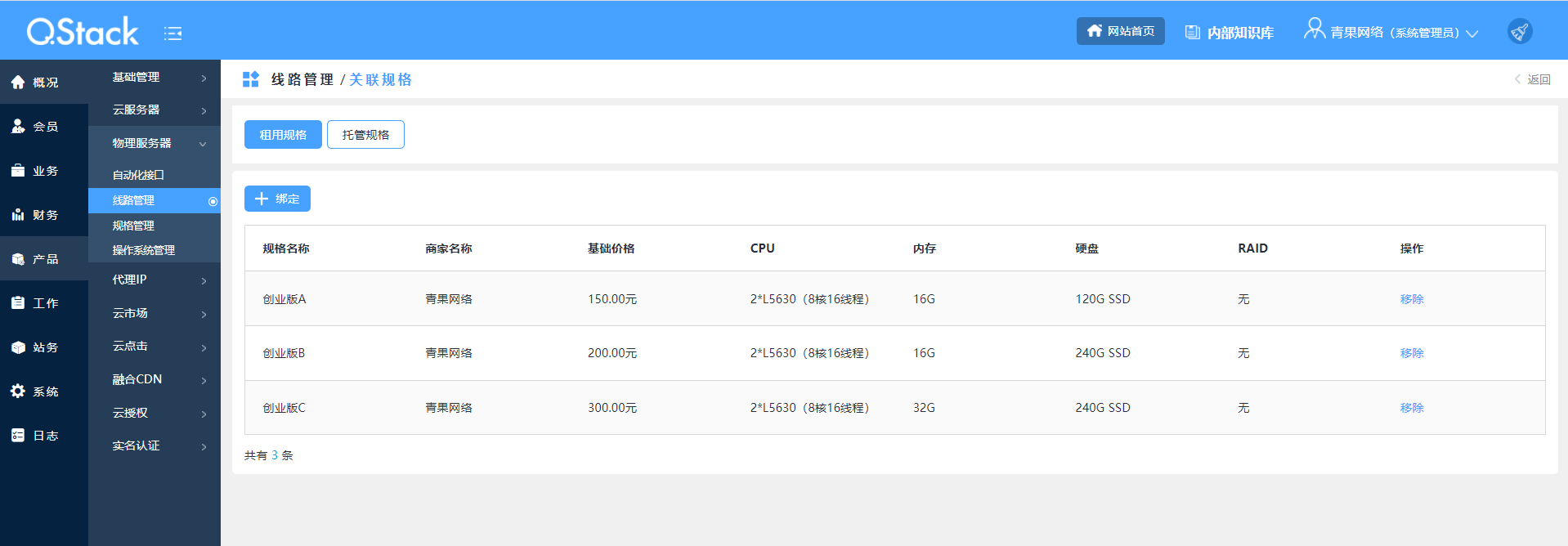
后台点击“产品”->”物理服务器”->”操作系统管理”,进入”操作系统管理“页面。当前页面可以查看目前已经添加的操作系统。
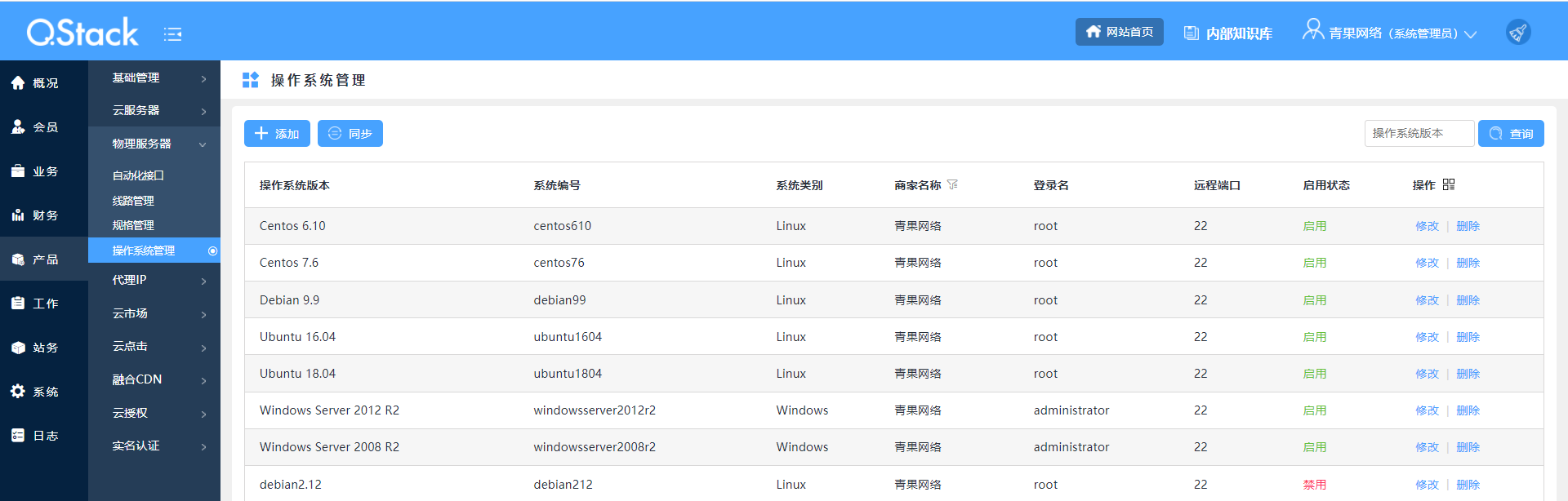
在”操作系统管理“页面,点击“+添加”,可以添加新的操作系统。
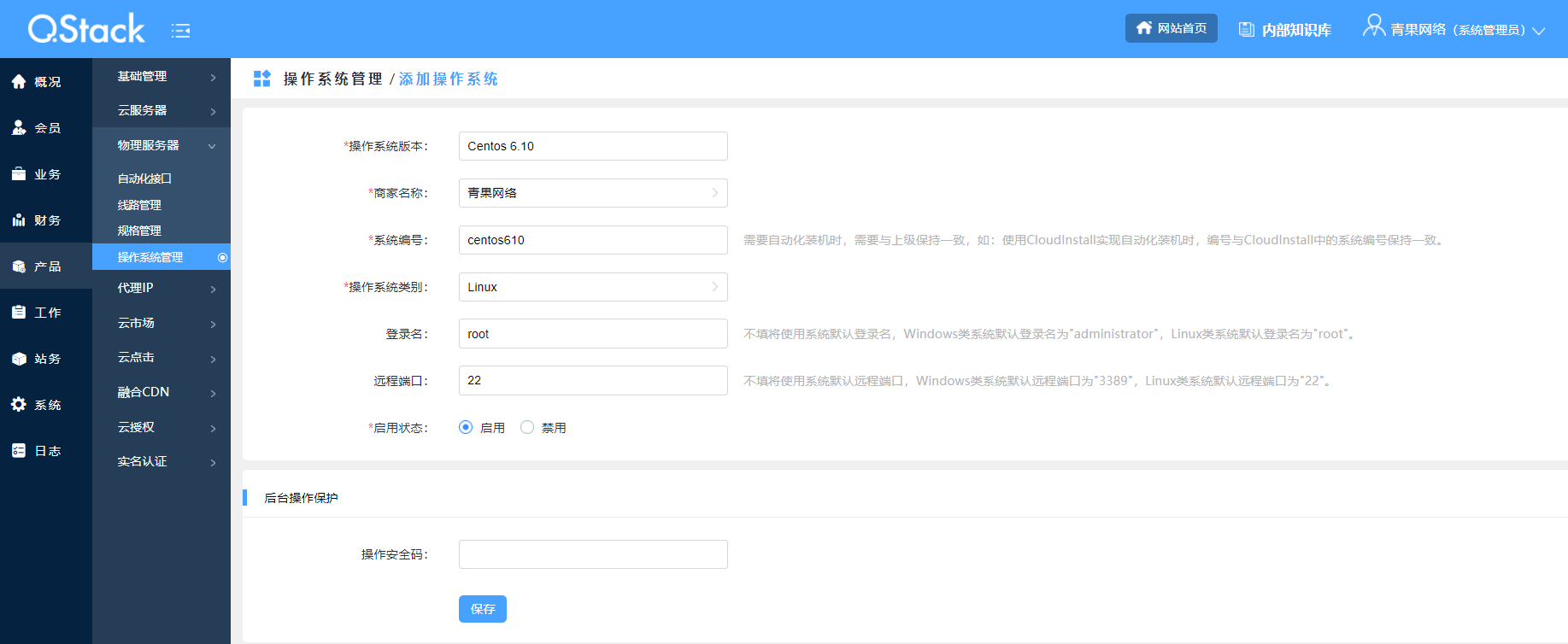
表单信息说明:
【操作系统版本】:操作系统的版本,用于前台购买时显示。
【商家名称】:选择支持当前操作系统的商家。设置之后,该商家名下所有的线路,都会支持该操作系统。
【系统编号】:填写系统的编号,编号不可重复。对接CloudInstall的时候,这个操作系统编号的值需要跟CloudInstall里对应的操作系统编号值一致。
【操作系统类别】:选择时Windows还是Linux系统。
【登录名】:系统的登陆名,不填将使用系统默认登录名,Windows类系统默认登录名为”administrator”,Linux类系统默认登录名为”root”。
【远程端口】:系统的远程端口,不填将使用系统默认远程端口,Windows类系统默认远程端口为”3389”,Linux类系统默认远程端口为”22”。
【启用状态】:禁用后,该系统将不会在前台显示。
物理服务器的价格由以下几个部分组成:
完整价格 = ( 线路基础价格 + 带宽价格 + IP价格 + 防御价格 ) 当前时长对应的费率 品牌计价比例。
对接代理商资源的情况下,无法设置线路和规格的价格,只能设置品牌的计价比例。
这里按以下配置举例计算:
【品牌计价比例】:110%
【线路基础价格】:50元
【带宽】:
- 价格:1元/M/月。
- 带宽赠送值:5M。
- 带宽可选值:1-10M。
【IP】:
- 价格:10元/个/月。
- IP赠送值:1个。
- IP可选值:1-5个。
【防御设置】:
- 价格:3元/G/月。
- 防御赠送值:5G。
- 防御可选值:10-20G。
【可选时长】:1 , 3 , 6 , 12 , 24
【费率】:1 , 3 , 5.5 , 11 , 20
关联两个规格组:
基础版1:100元
基础版2:200元
例:当前线路购买1台基础版1的服务器,10M带宽(5M赠送+5M购买),2个IP(1个赠送+1个购买),防御5G(赠送),2年。
费用 = ( 50 + 5 1 + 1 10 ) 20 110% = 1430元
至此,所有的服务器产品管理功能介绍完毕。